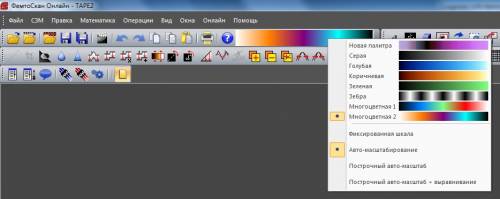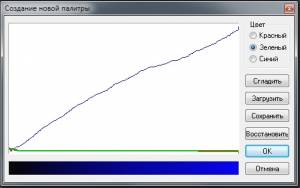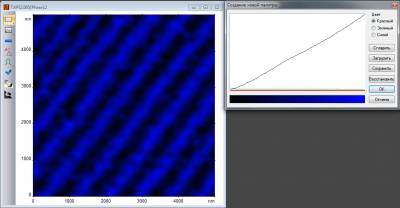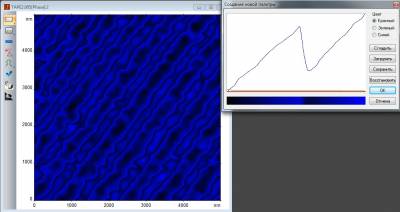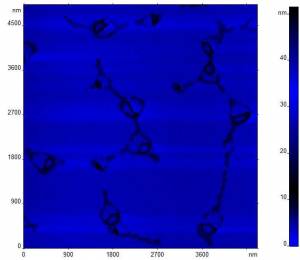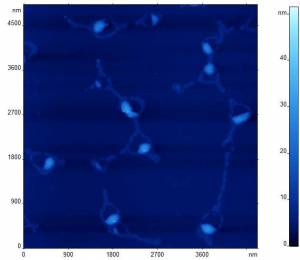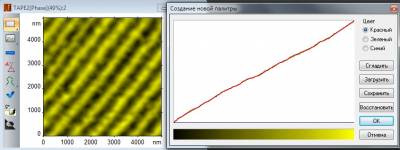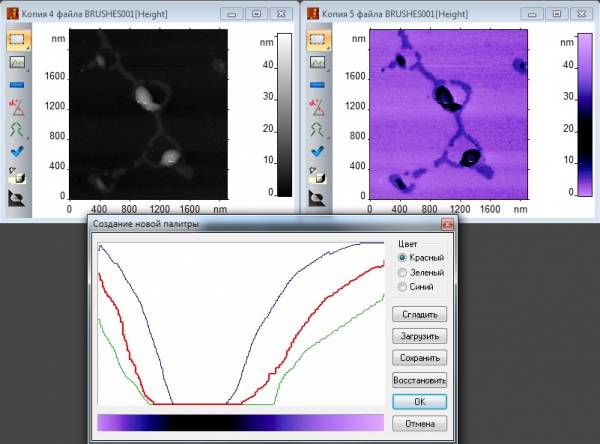Содержание
Создание собственной палитры в программе обработки изображений микроскопии «ФемтоСкан»
Использование собственной палитры одновременно может выполнять сразу несколько весьма полезных функций: подходить по цвету к вашему любимому наряду; выгодно подчеркивать достоинства вашего образца и ловко скрывать небольшие недостатки сканирования.
Итак, начнем по порядку.
1. Создание палитры. Палитра из одного базового цвета.
Чтобы создать собственную палитру, нажимаем правой кнопкой мыши на значок палитры в меню. Появится окошко, в котором можно выбрать различные стандартные палитры, или создать свою собственную, выбрав «Новая палитра».
Нажимаем «Новая палитра». Появляется окошко, в котором начинаем создание новой палитры.
Палитру рисуем по очереди тремя базовыми цветами – красным, синим и зеленым. Выбираем цвет в окошке справа. И рисуем линию, каждым цветом по отдельности. Получаемая таким образом палитра будет отображаться внизу окошка. Проводить мышкой линии не очень удобно, они могут получиться неровные, но это легко исправить, нажав кнопку «Сгладить».
Удобно, что собственную палитру можно сохранить, нажав кнопку «сохранить». Для палитры используется расширение*.pal Удачную палитру можно отправить друзьям, у которых установлена программа «ФемтоСкан». Сохраненную палитру можно загрузить, нажав клавишу «загрузить».
Попробуем применить нашу синюю палитру к изображению образца.
Аналогично можно сделать однотонную палитру из других базовых цветов.
Если мы сделаем на линии зигзаг, то получится, что одному и тому же тону будет соответствовать две «высоты», тогда изображение будет выглядеть так:
Подобный эффект можно применять для одиночных объектов маленькой «высоты» - такие как полимерные и биополимерные молекулы. Сравните два идентичных изображения, прорисованные в разных палитрах (слева – собственная палитра, справа - стандартная).
2. Создание одноцветной палитры из нескольких базовых цветов.
Аналогично можно создавать одноцветную палитру любого цвета, смешивая различные цвета. Чтобы палитра оставалась одноцветной, нужно, чтобы линии всех базовых цветов были прорисованы с приблизительно одинаковым наклоном, на приблизительно одинаковом расстоянии друг от друга.
Изумрудная палитра
Имитация сепии:
Для получения определенного цвета можно пользоваться схемой аддитивного смешивания цветов, которая используется в компьютерных мониторах.
То есть, чтобы получить, например, желтый цвет, нужно смешать в равных частях зеленый и красный, и совсем не использовать синий:
3. Создание многоцветной палитры.
Экспериментируя с цветами, можно создавать многоцветную палитру, с помощью которой можно попытаться скрыть погрешности сканирования. На изображении в серых тонах виден «звон» от неправильно настроенной обратной связи, кроме того, плохо отображается структура низкого объекта. На цветном изображении «звон» почти не заметен, а низкий объект хорошо различим на общем фоне.
Есть еще одно полезное применение собственных цветных палитр. Например, если вы не хотите, чтобы ваши изображения печатались и тиражировались без вашего согласия. В этом случае, можно подобрать такую цветную палитру, при использовании которой при переходе в черно-белое отображение в графическом редакторе, пропадал бы контраст.
О стандартных палитрах можно прочитать здесь
— Анастасия Большакова 2012/02/01 13:08